Wprowadzanie danych
From LimeSurvey Manual
Aby otworzyć dostęp do panelu wprowadzania danych, przejdź do jednej z ustawienia związane z ankietą, wybierz pozycję menu „Odpowiedzi” i kliknij przycisk „Ekran wprowadzania danych”.

Po uzyskaniu dostępu panel wprowadzania danych powinien wyglądać następująco:

Jeśli przewiniesz w dół strony, możesz wybrać dwie opcje:
- Zakończ przesyłanie odpowiedzi:
- dodaje wpis daty przesłania do rekordu, dzięki czemu jest on dostępny jako pełny odpowiedź podczas przeglądania odpowiedzi lub obliczania statystyk
- oznaczenie kodu tokena jako użytego (jeśli w ankiecie zastosowano tabelę tabela uczestników ankiety)
- Zapisz do dalszego uzupełnienia przez użytkownika ankiety: zostanie wyświetlona jako zapisana, ale nie przesłana odpowiedź. Opcji tej używamy w przypadku, gdy chcesz wstępnie wypełnić część odpowiedzi na pytania dla swojego respondenta, a następnie pozwolić mu na wypełnienie pozostałej części ankiety. Należy wypełnić następujące opcje:
- Identyfikator - musi być unikalny
- Hasło - hasło, którym uczestnik będzie się logował w ankiecie, aby kontynuować jej wypełnianie
- Potwierdź hasło - wpisz ponownie powyższe hasło
- Email - adres e-mail, pod którym znajduje się adres URL ankiety do wypełnienia wysłany do
- Uruchom język - wyświetlany tylko w przypadku użycia dodatkowych języków.

Po zapisaniu Twój respondent otrzyma wiadomość e-mail wyglądającą tak:
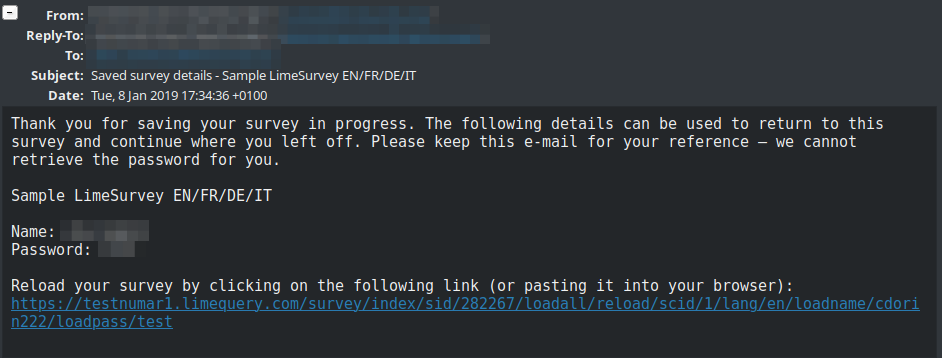
To continue filling out the survey, the respondent has to click on the link from the email. When asked for credentials, the name and password from the email have to be used.